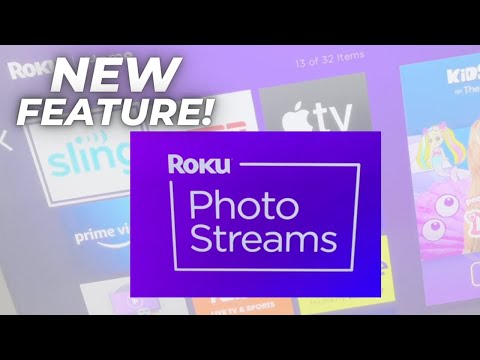Vă mutați site-ul web la o nouă gazdă și trebuie să vă transferați domeniul? Poate ați găsit o ofertă mai bună pentru înregistrarea domeniului. În orice caz, transferul domeniului dvs. este un proces simplu, dar de obicei va dura câteva zile până când așteptați ca toate părțile implicate să aprobe transferul. Cea mai mare parte a muncii se face în culise; va trebui doar să completați câteva formulare.
Pași
Partea 1 din 2: părăsirea vechiului dvs. registrator de domenii

Pasul 1. Asigurați-vă că informațiile dvs. de contact sunt actualizate
În timpul procesului de transfer, veți fi contactat atât de vechiul dvs. registrator, cât și de cel nou. Aceștia vor utiliza informațiile de contact înregistrate pe domeniul dvs. Puteți actualiza informațiile de contact din panoul de control al domeniului actual al registratorului.
Dacă nu vă amintiți cine este registratorul dvs. actual, îl puteți căuta efectuând o căutare WHOIS pe domeniul dvs

Pasul 2. Configurați un e-mail cu un alt serviciu
Mulți oameni folosesc un serviciu de e-mail legat de domeniul lor. În timpul procesului de transfer al domeniului, probabil că veți pierde accesul la serviciul dvs. de e-mail pentru numele dvs. de domeniu. Asigurați-vă că aveți un alt cont de e-mail, cum ar fi un cont Gmail sau Yahoo, pe care îl puteți utiliza ca mijloc secundar de comunicare.
Asigurați-vă că setați acest e-mail ca e-mail de contact în informațiile de înregistrare a domeniului

Pasul 3. Solicitați ca domeniul dvs. să fie deblocat
Procesul pentru aceasta variază în funcție de registratorul pe care îl utilizați în prezent, dar de obicei vă puteți debloca domeniul din secțiunea Domeniu a panoului de control al domeniului. Faceți această solicitare registratorului dvs. de domeniu actual.

Pasul 4. Solicitați codul de autorizare
Fiecare domeniu trebuie să vă ofere acest cod în termen de cinci zile de la solicitarea dvs. Unii registratori vă permit să generați codul dvs. în panoul de control, în timp ce alții îl vor trimite prin e-mail. În general, puteți solicita codul din aceeași secțiune a panoului de control pe care ați folosit-o pentru a debloca domeniul dvs.
Veți avea nevoie de acest cod pentru a vă transfera domeniul

Pasul 5. Asigurați-vă că nu v-ați transferat recent domeniul
Nu vă puteți transfera domeniul dacă a fost creat sau transferat în ultimele 60 de zile. Aceasta este o cerință ICANN (Internet Corporation for Assigned Names and Numbers), care este organizația care gestionează adresele pe internet.
Partea 2 din 2: Transferarea domeniului dvs

Pasul 1. Citiți paginile de asistență pentru noul dvs. registrator
Procesul real pentru transferul domeniului dvs. va varia în funcție de serviciul către care transferați. Asigurați-vă că ați citit instrucțiunile pentru transferul postat pe paginile de asistență ale noului registrator pentru instrucțiuni exacte.

Pasul 2. Accesați pagina de transfer pentru noul registrator
Probabil că va trebui să creați un cont la registrator înainte de a putea accesa această pagină. De obicei, puteți găsi secțiunea Transfer domeniu în panoul de control pentru noul dvs. registrator sau vi se poate oferi opțiunea de a începe procesul atunci când vă creați contul.
Poate fi necesar să contactați personalul de asistență al registratorului pentru a iniția un transfer dacă nu există nicio opțiune disponibilă pe site

Pasul 3. Introduceți în domeniul pe care îl transferați
Asigurați-vă că includeți TLD (.com,.net,.org etc.). Este posibil să puteți transfera mai multe domenii simultan. Nu trebuie să includeți www. parte a adresei.

Pasul 4. Introduceți codul de autorizare
Când vi se solicită, introduceți codul pe care l-ați primit de la vechiul dvs. registrator. Asigurați-vă că introduceți codul exact, altfel transferul nu se va procesa corect.

Pasul 5. Verificați dacă autorizați transferul
Vei fi contactat de vechiul tău registrator care îți va cere să autorizezi transferul. Veți fi trimis prin e-mail sau sunat, folosind informațiile pe care le-ați furnizat vechiului dvs. registrator.
Aici este important să aveți informațiile de contact corecte. Dacă nu sunteți înregistrat ca proprietar al domeniului, nu veți putea fi contactat cu privire la transfer, chiar dacă sunteți proprietarul propriu-zis

Pasul 6. Plătiți transferul
De obicei, va trebui să plătiți pentru transferul domeniului dvs. Unele servicii necesită reînnoirea automată pentru un an suplimentar la transfer. Este posibil să puteți obține un transfer gratuit pentru înscrierea la noul registrator.

Pasul 7. Așteptați transferul setărilor
Noul dvs. registrator va configura DNS și serverele de nume pentru dvs. după ce transferul a fost autorizat. După ce transferul a fost configurat de noul registrator, poate dura până la câteva zile până când modificările dvs. DNS vor fi recunoscute în întreaga lume. Site-ul dvs. web ar trebui să fie în continuare disponibil.
Procesul real va varia în funcție de registratorul pe care îl alegeți. Aceasta poate include o rundă suplimentară de autentificare de la noul registrator. Verificați paginile de asistență pentru noul registrator pentru detalii

Pasul 8. Decideți dacă doriți un domeniu privat
Unii registratori de domenii vă permit să vă mascați informațiile de înregistrare a domeniului, astfel încât informațiile dvs. de contact să nu fie disponibile publicului larg atunci când se efectuează o căutare WHOIS. În schimb, vor fi afișate informațiile registratorului, ascunzându-vă numele, numărul de telefon, adresa și adresa de e-mail. De obicei, înregistrarea privată costă suplimentar.

Pasul 9. Anulați vechiul serviciu
După finalizarea transferului, vă puteți anula serviciul împreună cu vechiul dvs. registrator. Asigurați-vă că transferul a fost complet reușit înainte de a face acest lucru, sau site-ul dvs. web poate merge până când transferul va intra în vigoare la nivel mondial.